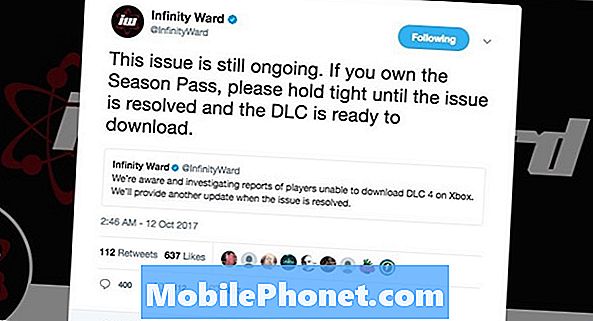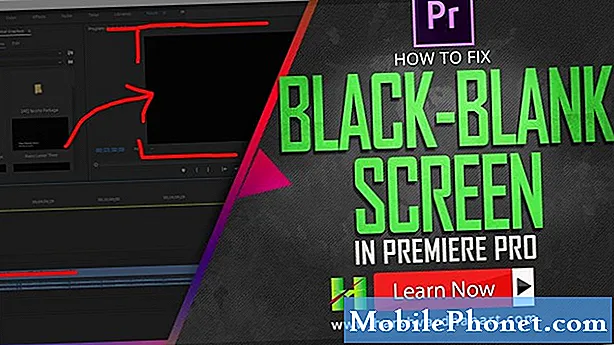
Contenuto
Uno dei fattori che possono contribuire alla schermata nera di Valorant sui problemi di avvio sono i dati danneggiati o obsoleti. Per risolvere questo problema, devi assicurarti che il gioco sia aggiornato e che il driver della scheda grafica utilizzato dal tuo computer sia la versione più recente.
Valorant è uno sparatutto in prima persona 5v5 gratuito pubblicato da Riot Games lo scorso giugno 2020. È ambientato nel prossimo futuro in cui i giocatori controllano gli agenti con l'obiettivo di attaccare o difendere la squadra avversaria. Il suo gameplay è simile a quello di CS: GO e Overwatch dove l'obiettivo delle squadre in attacco è piazzare la bomba mentre la squadra in difesa mira a diffonderla.
Schermo nero valoroso durante il lancio
Un problema comune che potresti incontrare durante la riproduzione di questo gioco è il problema dello schermo nero. Questo di solito si verifica quando si avvia il gioco e spesso può essere un'esperienza frustrante. Ecco cosa devi fare per risolvere questo problema.
Prerequisiti:
- Riavvia il computer.
- Assicurati che il gioco sia aggiornato. Questo viene fatto automaticamente quando avvii il gioco.
- Assicurati che il tuo computer soddisfi i requisiti hardware necessari per giocare.
Minimo (30 FPS)
- PROCESSORE: Intel Core 2 Duo E8400
- GPU: Intel HD 4000
- RAM: 4 GB
Consigliato (60 FPS)
- CPU: Intel i3-4150
- GPU: GeForce GT730
- RAM: 4 GB
High End (144+ FPS)
- PROCESSORE: Intel Core i5-4460 3,2 GHz
- GPU: GTX 1050 Ti
- RAM: 4 GB
Metodo 1: aggiorna il driver della scheda grafica
Questo problema di solito si verifica se si dispone di un driver grafico obsoleto, motivo per cui è necessario assicurarsi di avere installato il driver più recente. Se hai una scheda grafica NVIDIA, ecco cosa devi fare.
Tempo necessario: 10 minuti.
Aggiorna il driver della GPU NVIDIA
- Fare clic con il tasto destro sull'icona delle impostazioni NVIDIA.
Questo può essere trovato nella barra delle applicazioni nella parte inferiore destra dello schermo.

- Fare clic su NVIDIA GeForce Experience.
Questo aprirà la finestra GeForce Experience.

- Fare clic sulla scheda Driver.
Questa è la seconda scheda nella parte superiore della finestra.

- Fare clic su Verifica aggiornamenti.
Questo controllerà se è disponibile un nuovo driver. Se viene trovato, scaricalo e installalo.

Se non vedi GeForce Experience, dovresti prima scaricarlo da qui https://www.nvidia.com/en-us/geforce/geforce-experience/.
In alternativa, puoi anche aggiornare il driver della tua scheda grafica da Gestione dispositivi.
- Fare clic con il pulsante destro del mouse sul pulsante Start.
- Fare clic su Gestione dispositivi.
- Fare clic sulla freccia in avanti prima di Schede video.
- Fare clic con il pulsante destro del mouse sulla scheda video, quindi fare clic su Aggiorna driver.
- Fare clic su cerca automaticamente i driver.
Metodo 2: reinstalla il giocoper riparare lo schermo nero Valorant
È possibile che il problema sia causato da un file di gioco danneggiato. Se questo è il caso, dovrai reinstallare il gioco.
- Fare clic sul pulsante Start.
- Fare clic su Impostazioni.
- Fare clic su App.
- Trova Valorant e fai clic su di esso.
- Fare clic su Disinstalla.
- Fare di nuovo clic su Disinstalla nel menu a comparsa visualizzato.
- Trova Riot Vanguard e fai clic su di esso.
- Fare clic su Disinstalla.
- Fare di nuovo clic su Disinstalla nel menu a comparsa visualizzato.
Riavvia il computer una volta completata la disinstallazione, quindi scarica e installa di nuovo il gioco.
Dopo aver eseguito i passaggi sopra elencati, risolverai con successo la schermata nera di Valorant all'avvio.
Visita il nostro canale Youtube TheDroidGuy per altri video sulla risoluzione dei problemi
Leggi anche:
- Come giocare ai giochi Sega Genesis su Windows 10